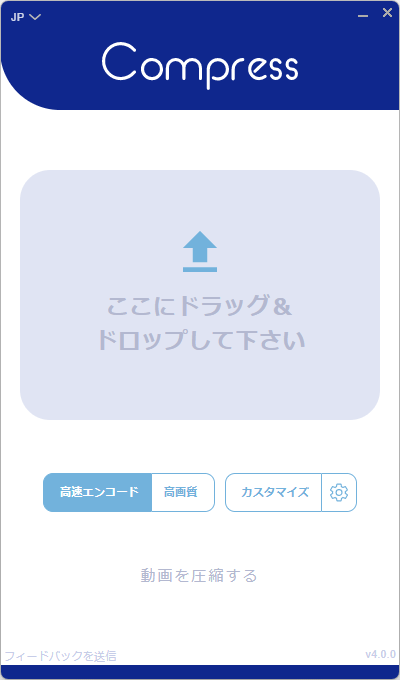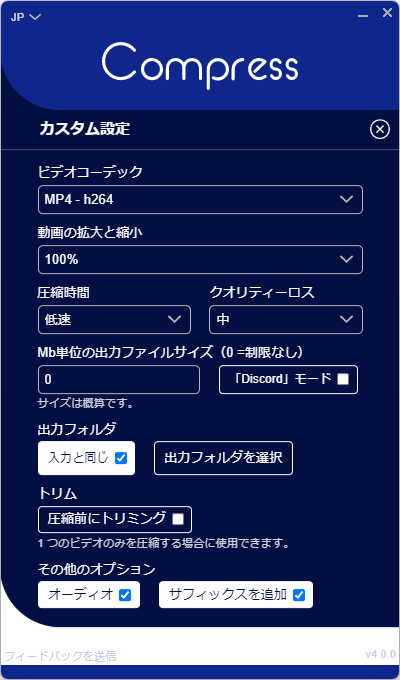動画ファイルをドラッグ&ドロップすると、すぐに動画を圧縮してファイルサイズを小さくするソフトです。
圧縮方法を3通り(高速エンコード / 高画質 / カスタマイズ)から選択でき、圧縮した動画ファイルは MP4 形式で保存されます。
動画圧縮時に音声をミュートにすることも可能です。
Compress の使い方
ダウンロード と インストール
- 提供元サイトへアクセスし、「Download Compress」ボタンをクリックしてダウンロードします。
※ Microsoft Store 版はこちらからダウンロードします。 - ダウンロードしたセットアップファイル(CompressSetup.exe)からインストールします。
使い方
日本語化手順
本ソフトを起動し、画面左上の「EN」をクリックすると表示される「JP」をクリックすると日本語で利用できるようになります。基本的な使い方の流れ
- 本ソフトを起動して画面下の3つの中から圧縮方法を選択します。
- 高速エンコード
ファイルサイズを小さくしますが、画質が低下します。 - 高画質
「高速エンコード」よりファイルサイズが大きくなりますが、高い画質を保ちます。
圧縮に時間がかかります。 - カスタマイズ
様々なオプションを選択できます。
※ 詳細についてはカスタマイズの項目にまとめています。
- 高速エンコード
- 「ここにドラッグ&ドロップして下さい」をクリックしてファイルを選択するか、ドラッグ&ドロップすると、動画ファイルの圧縮を開始します。
※ 複数の動画ファイルの圧縮に対応しています。
※ 圧縮中に「+追加」ボタンをクリックして圧縮する動画ファイルを追加することも可能です。 - 動画の圧縮が終わると、元動画ファイルと同じ場所に、元動画ファイル名の末尾に時間、分、秒を追加したファイル名で保存されます。
ファイル名の例
- 元動画ファイル名 … ABC.mp4
- 圧縮後ファイル名 … ABC_19.22.30.mp4
※ 圧縮実行時の時間が「19時22分30秒」の場合。
カスタマイズ
メイン画面下部の「カスタマイズ」をクリックすると、次のオプションを利用できます。ビデオコーデック
次の中からコーデックを選択します。- MP4 - h264
- MP4 - h265
動画の拡大と縮小
動画の解像度を 25%/50%/75%/100% から選択して縮小できます。圧縮時間
圧縮時間を 超高速(非推奨)/高速/中速/低速/超低速 から選択します。クオリティーロス
画質を 低/中/高 から選択します。Mb単位の出力ファイルサイズ
出力ファイルサイズを Mb 単位で指定します。オーディオ
チェックを外すとミュート(消音)の動画になります。対応フォーマット
入力フォーマット
.3gp / .3g2 / .3gp2 / .3gpp / .3gpp2 / .aa / .aac / .aax / .act / .acc / .adt / .adts / .aif / .aifc / .aiff / .amv / .asf / .asx / .au / .avi / .avchd / .cda / .drc / .dvr-ms / .fra / .f4b / .flac / .f4p / .f4v / .flv / .gif / .gifv / .gxf / .hdv / .lxf / .m1v / .m2t / .m2ts / .m2v / .m3u / .m4a / .m4b / .m4p / .m4r / .m4v / .mid / .midi / .mk3d / .mka / .mkv / .mng / .mod / .mov / .mp2 / .mp2v / .mp3 / .mp4 / .mp4v / .mpa / .mpe / .mpeg / .mpg / .mpv2 / .mts / .mpv / .mxf / .nsv / .oga / .ogg / .ogv / .ogx / .qt / .rm / .rmi / .rmvb / .roq / .snd / .svi / .swf / .ts / .tts / .wav / .wax / .webm / .wm / .wma / .wmd / .wms / .wmv / .wmx / .wmz / .wpl / .wtv / .wvx / .yuv出力フォーマット
.mp4更新履歴
Version 4.0 (2022/11/23)
- 新機能
・圧縮前にビデオをトリミングする機能:圧縮プロセスの直前にビデオをトリミングできるようになりました。この機能は、カスタム プロファイル パネルで有効にできます。
・元の入力ファイルを上書きする機能: 出力フォルダーが入力と同じで、接尾辞オプションがオフの場合、元の入力ファイルを上書きできるようになりました。
・ビデオのサフィックスをオプトアウトする機能: 出力ファイルからサフィックス (時間) を追加する (または追加しない) ことを選択できるようになりました。
・カスタム出力フォルダを追加: 出力フォルダを選択する機能が追加されました。
・新しいビデオコーデック!: VP9 コーデックを使用して圧縮する機能が追加されました。結果のビデオは WebM ファイルになります。
Version 3.0 (2021/12/10)
- 新機能
・出力ファイルのサイズを設定する機能:出力ビデオファイルのサイズ(Mb 単位)を設定できるようになりました。
・ビデオからオーディオを削除する機能:ビデオからオーディオを保持するか、削除するかを選択できるようになりました。
・Discord モードの追加:出力ファイルサイズは 8mb に設定されています。これは、Discord がメディアを共有できる最大サイズです。
・新しい言語:ペルシア語とポルトガル語。また、最適な UI 言語を選択できるようになりました。
(2021/07/28)
- 利用可能な新しい言語。 サポートされている場合、アプリはシステム言語を使用します。それ以外の場合は英語を使用します。現在サポートされている言語:英語、スペイン語、日本語。
- (macOS)バグ修正。ビデオの圧縮中にアプリを閉じるとクラッシュする問題を修正